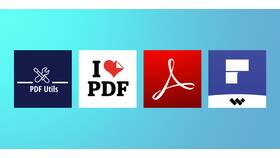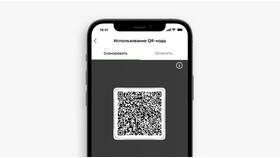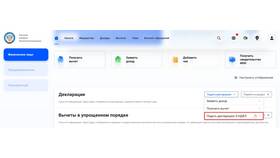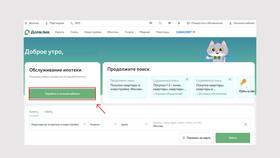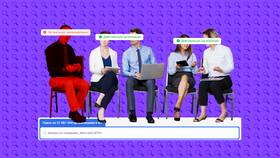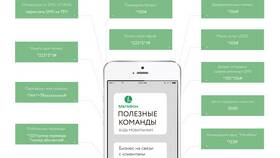Печать документов - стандартная процедура, которая может потребоваться в различных ситуациях. В этой статье представлена подробная инструкция по распечатке файлов с компьютера на принтер.
Содержание
Подготовка к печати
Проверка оборудования
- Убедитесь, что принтер подключен к компьютеру и включен
- Проверьте наличие бумаги в лотке
- Убедитесь в наличии чернил или тонера
Подготовка документа
| Действие | Описание |
| Откройте файл | Запустите документ в соответствующей программе |
| Проверьте форматирование | Убедитесь, что текст и изображения отображаются корректно |
Процесс печати
Основные шаги
- Откройте меню "Файл" в программе
- Выберите пункт "Печать" или нажмите Ctrl+P
- Выберите нужный принтер из списка доступных
- Укажите количество копий
- Нажмите кнопку "Печать"
Дополнительные настройки
- Выбор страниц для печати (все, текущая, диапазон)
- Настройка ориентации (книжная/альбомная)
- Выбор качества печати
- Печать в градациях серого
Решение распространенных проблем
| Проблема | Решение |
| Принтер не отвечает | Проверьте подключение и перезагрузите устройства |
| Бумага зажевывается | Аккуратно извлеките бумагу, проверьте ее качество |
| Бледная печать | Замените картридж или заправьте его |
Печать специальных документов
Печать фотографий
- Используйте специальную фотобумагу
- Выберите максимальное качество печати
- Укажите правильный тип бумаги в настройках
Печать брошюр
- В настройках выберите "Брошюра"
- Укажите способ переплета
- Настройте порядок страниц
- Выполните пробную печать
Советы по экономии ресурсов
- Используйте черновой режим для внутренних документов
- Печатайте несколько страниц на одном листе при возможности
- Регулярно обслуживайте принтер
- Используйте двустороннюю печать
Следуя этой инструкции, вы сможете эффективно распечатывать документы различных типов. Всегда проверяйте предварительный просмотр перед печатью, чтобы избежать ошибок и перерасхода материалов.